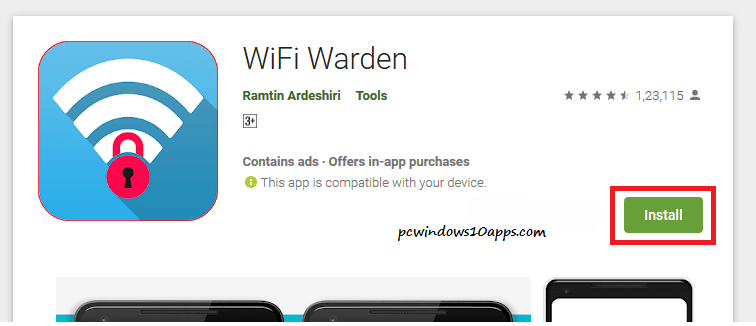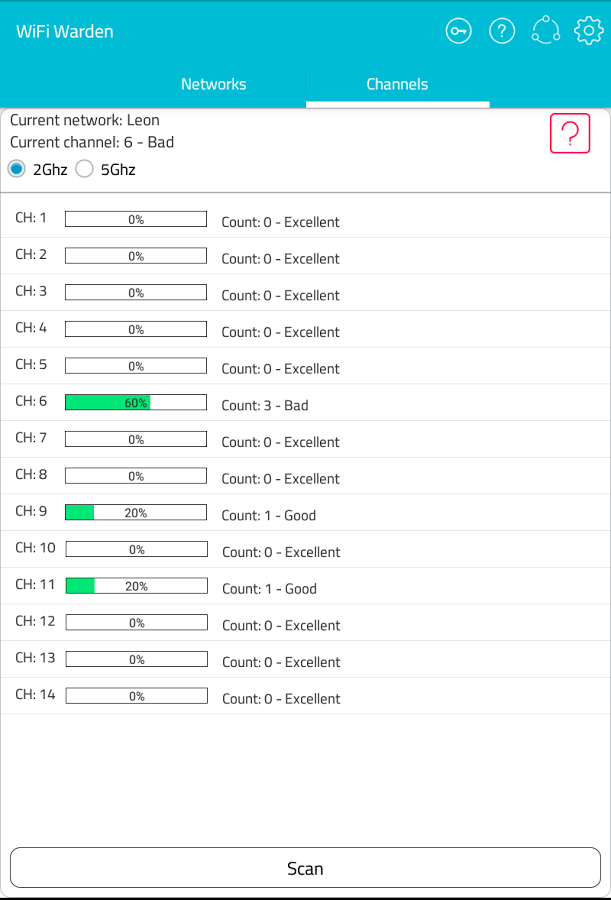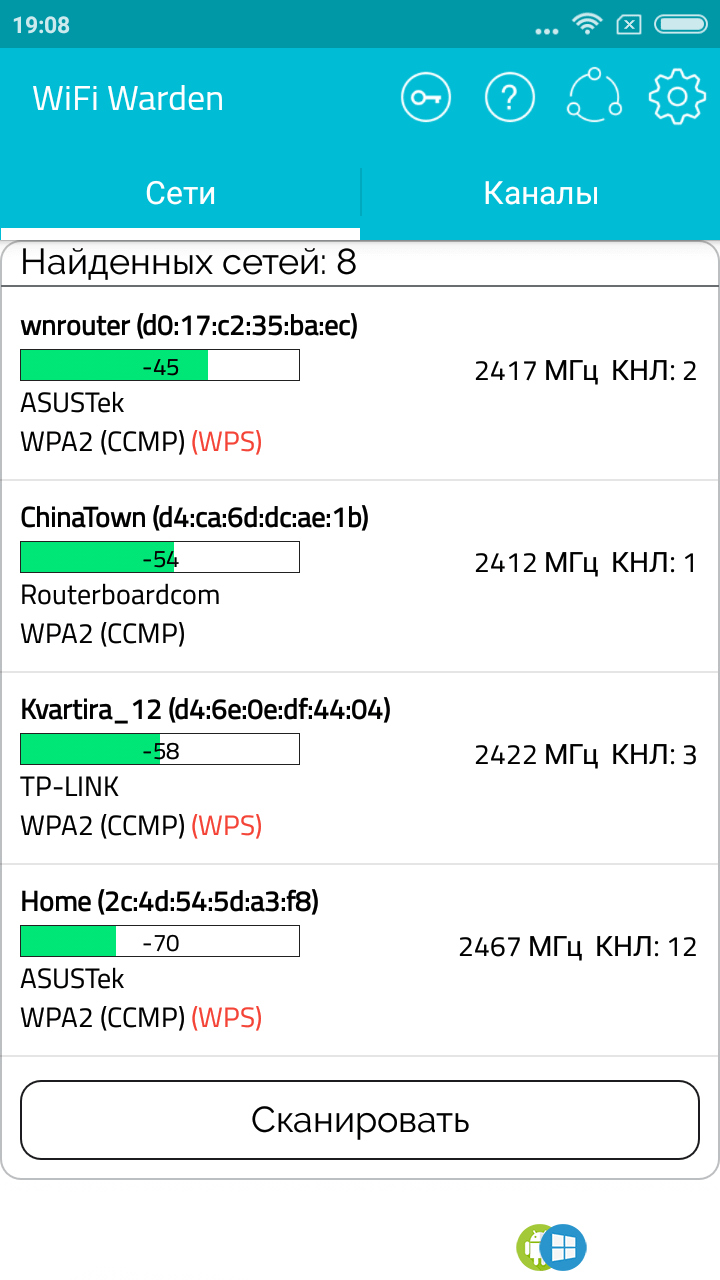Автор: Редакція / Оновлено: 23.01.2025
Підключитися до чужої мережі не складе труднощів, якщо завантажити корисну програму, наприклад, Wifi Warden для Windows. Це простий аналізатор, який має розширений функціонал і зручний у використанні. З установкою, підключенням та пошуком незахищених мереж впорається навіть новачок. Додаток оперативно розпізнає частоту сигналу модему, відстань до найближчої точки і дозволяє дізнатися дані про роутері і інших пристроях, які підключені до цієї мережі. Як користуватися цією програмою і чому багато користувачів вважають її найкращим аналізатором, нижче в статті.
Опис програми
Встановлений додаток WiFi Warden на ПК відноситься до одного з найпопулярніших сучасних способів злому Wi-Fi. Основна особливість цієї програми в тому, що на відміну від інших аналізаторів, дає можливість навіть підключитися до мереж, які мають захист. Це пов’язано з тим, що творці програми виявили лазівки в технології WPS і з їх допомогою надають можливість підключитися до будь-якого роутеру, що знаходиться поруч. При цьому не потрібно запитувати пароль.
Ключові переваги програми:
- цього аналізатору під силу зламати практично всі маршрутизатори;
- аналізатор дозволяє не тільки підключатися до сторонніх інтернет-мереж, а також протестувати свою власну і захистити від злому з боку;
- WiFi Warden відкриває доступ до паролів, аналізує надійність підключення, навіть якщо загублений пін-код, оскільки його легко відновити в системі.
Щоб розуміти, як працює алгоритм злому чужій мережі, спочатку потрібно завантажити аналізатор, встановити його на комп’ютер і запустити. Після запуску слід перейти в головне меню і знайти значок WPS, який виділений червоним кольором. Їх може бути декілька, тому можна вибрати будь-яку або конкретну по назві.
Клікнувши правою клавішею миші, варто вибрати опцію «Підключитися». Після цього програма почне добірку паролів. Якщо процедура пройшла успішно, то з’явиться табличка з написом «Підключені».
Установка
Як вже раніше зазначалося, перш ніж встановлювати аналізатор, його потрібно завантажити. Основні вимоги для цього: комп’ютерне або мобільний пристрій з операційною системою Android або Windows версії 4.0.0 і вище. Експерти рекомендують проводити процес скачування з офіційних джерел.
Не варто користуватися такими ресурсами, як на 4PDA або APK 2.4.2. На цих сайтах користувачі знаходять багато цікавого, але разом файлами, можна підхопити вірус. Тому краще додаток шукати в Google Play, це найнадійніший джерело.
Додаток завантажиться в лічені секунди. Після завантаження кожен користувач оцінить дуже зручний і простий інтерфейс. Щоб почати сканування інтернет-мереж, достатньо зайти у вкладку «Мережі».
Після установки програма може видати, що доступних мереж для підключення немає. У цьому випадку рекомендується просто оновити або перезавантажити комп’ютер.
Функції
Основна функція програми – це підбір пароля для підключення до мережі, не важливо, де встановлено Вайфай Варден – на ПК або смартфоні. WiFi Warden для ноутбука, моноблока, планшета і т. д. має однаковий інтуїтивно зрозумілий інтерфейс, тому труднощів з програмою не повинно виникнути.
Функціонал додатка:
- можна відшукати будь-яку мережу, не тільки ту, яка знаходиться в загальному доступі, але й приховану;
- система показує частоту роботи кожної мережі і аналізує потужність сигналу;
- вказується відстань до роздавальника інтернет-сигналу;
- показує відкриті порти і МАС;
- проводиться сканування чужих роутерів;
- аналізатор показує всі паролі, які були збережені власником роутерів раніше;
- швидко перебирає пін-коди;
- здійснює сканування портів і каналу Wi-Fi.
Важливо! Після установки відбувається посилення сигналу і безпеки, а також перевіряється надійність мережевого підключення. Вивчивши ці параметри, можна вибрати більш потужний сигнал.
Підключення до Wi-Fi через уразливість WPS
Після того, як відбулися скачування і установка, можна приступати до самого процесу підключення. Перед користувачем відкривається головна сторінка. У правому верхньому куті можна побачити панель управління і дві вкладки «Мережі» та «Канали».
Подальший покроковий алгоритм дій:
- Увійти під вкладку «Мережі» і вибрати потрібну. WPS повинен бути червоного кольору.
- Вибрати «Підключення». Відбудеться сканування Інтернету. Система вказує шифрування вузла, відсоток безпеки з’єднання і виробника.
- Після вдалого з’єднання з’явиться табличка з пропозицією вибору способу входи: через пароль або за допомогою WPS. Потрібно вибрати другу позицію, якщо перша невідома.
- Включається функція добірки. Система буде видавати можливі пін-коди.
- Якщо потрібний шифр буде знайдений, то підключення відбудеться в автоматичному режимі.
Важливо! Якщо WPS відключений або встановлений випадковий пароль, злом не буде зроблений.
Якщо немає потреби додатково шукати коди доступу, то в налаштуваннях програми можна відразу виділити галочкою, щоб пошук здійснювався тільки за допомогою WPS.
Як через WiFi Warden дізнатися пароль бездротової мережі
Подивитися пароль роутера з допомогою WiFi Warden для Windows можна тільки в тому випадку, якщо мережа відкрита. Це можна зробити в кілька кліків. Поетапна налаштування параметрів і паролів:
- Увійти в систему, перейти у вкладку «Мережі».
- Вибрати потрібну адресу і натиснути на кнопку «Сканування».
- Після підключення зайти в налаштування мережі і натиснути на клавішу «Відображення пароля».
Зверніть увагу! Дана програма підійде багатьом користувачам, особливо мандрівникам, які бажають користуватися безкоштовним Інтернетом всюди. Аналізатор буде працювати не тільки в Україні, але і на європейській території. З установкою і скануванням не повинно виникнути проблем, оскільки інтерфейс зрозумілий навіть новачкові.